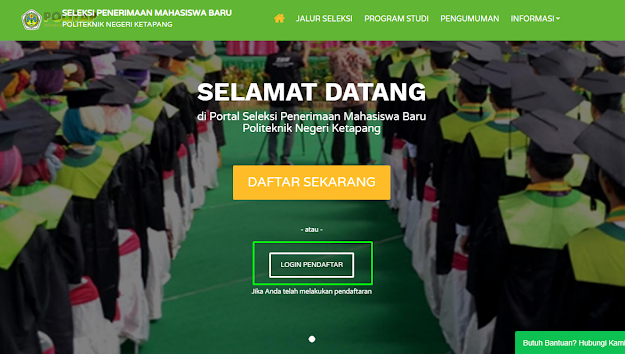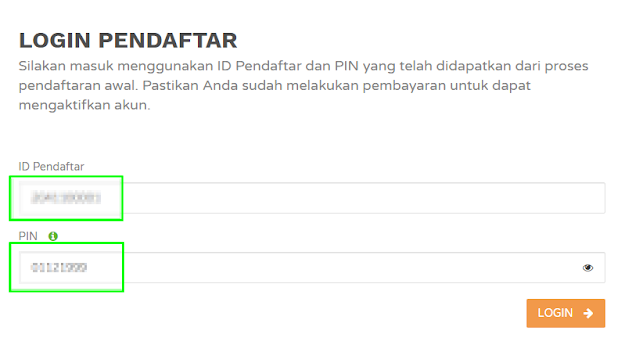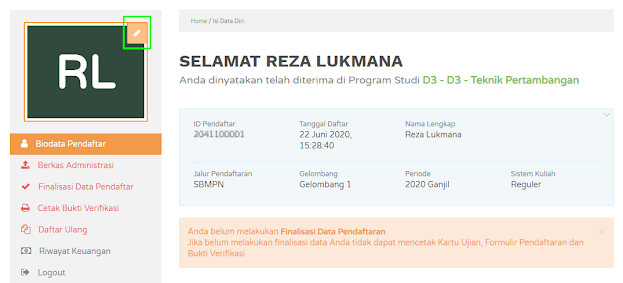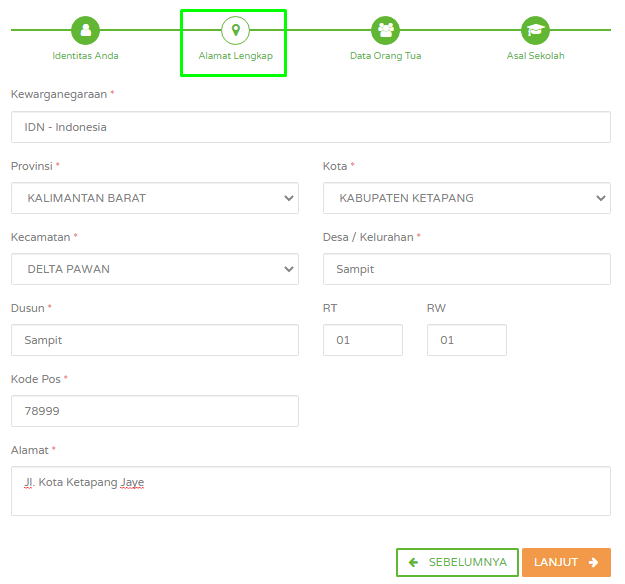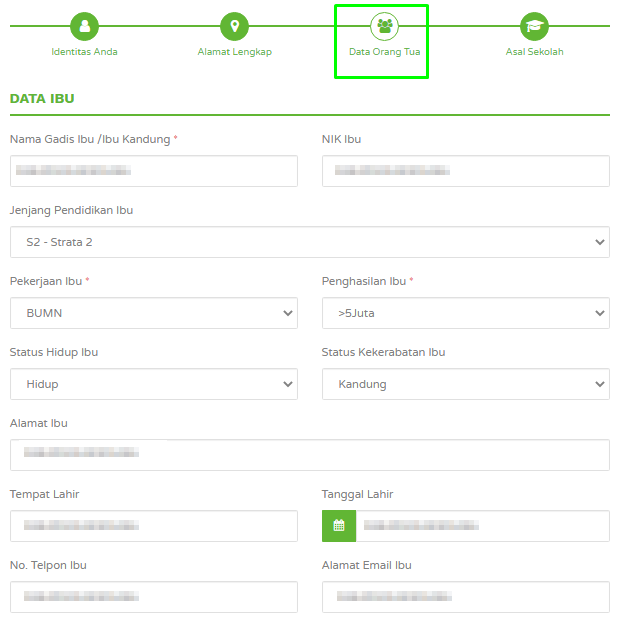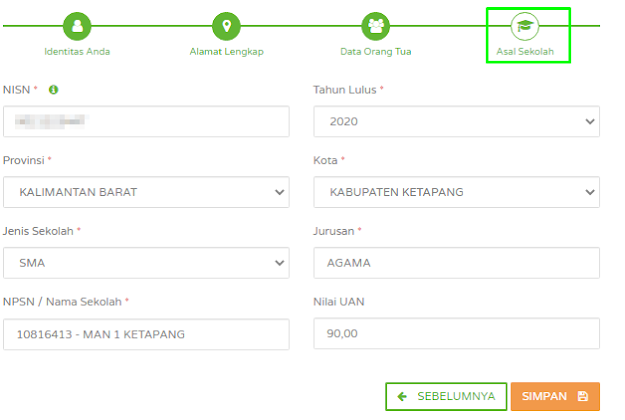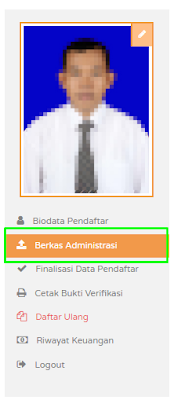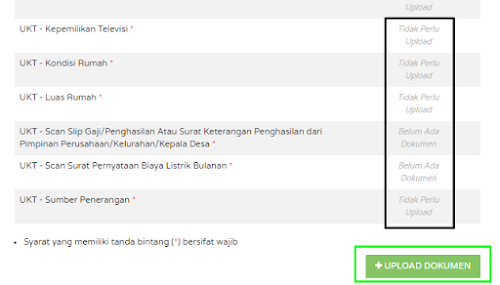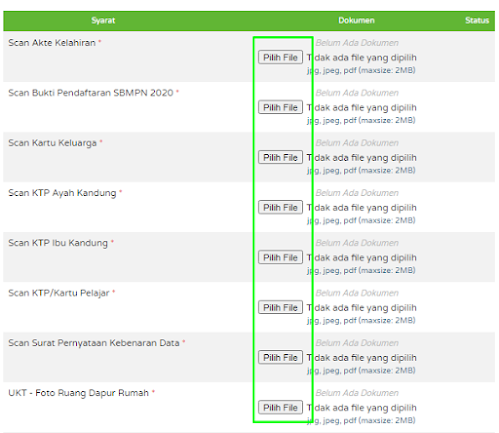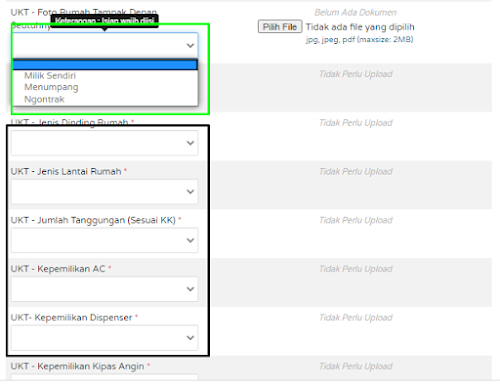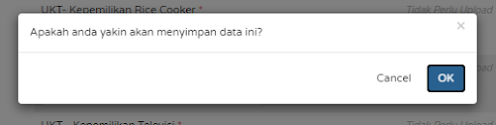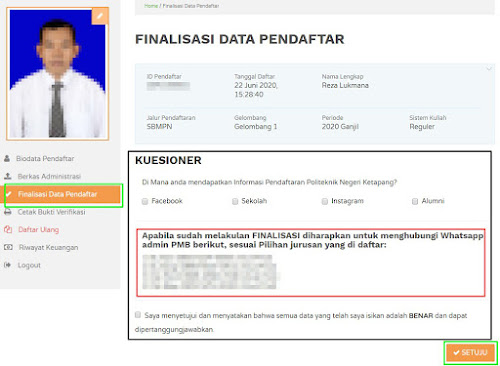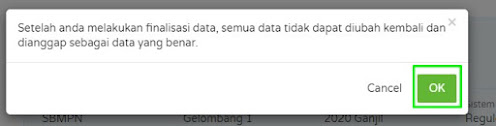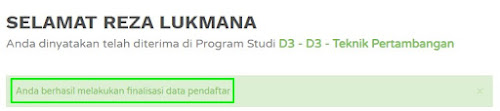1. Langkah pertama adalah pastikan ID pendaftaran dan PIN sudah aktif, agar bisa dapat login.
2. Langkah kedua membuka laman spmb Politeknik Negeri Ketapang, di pmb.politap.ac.id. Kemudian pilih Login Pendaftar. Atau perhatikan gambar berikut.
3. Kemudian masukkan ID Pendaftar dan PIN yang aktif, dan kemudian keli LOGIN. Perhatikan gambar berikut.
4. Setelah login, maka kamu akan ditampilkan bagian beranda dari akun spmb. Halaman pertama yang harus kamu perhatikan adalah mengupload foto profil. Klik yang saya tanda seperti gambar dibawah ini. Dan upload Foto terbaru kamu, dengan menggunakan seragam sekolah SMA/SMK/MA dengan latar belakang Biru.
5. Langkah selanjutnya jika sudah mengganti foto profil, silahkan isi bagian Identitas Anda, perhatikan gambar dibawah ini. Jika telah selesai mengisinya, pilih menu lanjut untuk kegian berikutnya.
6. Langkah selanjutnya melengkapi bagian Alamat Lengkap, isi semua dengan benar. Khusus dibagian alamat wajib lengkap. Jika rumahnya masuk gang, maka tulis nama gangnya dan nomor rumahnya juga dituliskan. Jika telah selesai klik LANJUT.
7. Langkah selanjutnya, Data Orang Tua. Pada bagian ini, isi data orang tua kamu. Jika orang tua sudah meninggal tetap dimasukkan. tapi pada bagian Status Hidup Ibunya dipilih meninggal. Untuk bagian wali tidak perlu diisi jika tinggal sudah satu rumah dengan orang tua. Apabila sudah selesai, klik lagi LANJUT.
8. Langkah selanjutnya, melengkapi bagian Asal Sekolah. Harap diperhatikan setelah mengisi NISN baru mengisi tahun lulus. Selanjutnya mengisi dahulu bagian Provinsi, kemudian kota, kemudian jenis sekolah dan agama. JIka sudah benar baru mengisi bagian nama sekolah, agar nama sekolahnya muncul ketikkan NPSN sekolah saja agar lebih cepat muncul nama sekolahnya. Baru terakhir isi nilai UNnya (boleh memasukkan nilai rata-rata SKHU atau SKL). Apabila sudah selesai, klik SIMPAN. Agar bisa lanjut ke tahap selanjutnya.
Kedua Kami jelaskan bagian Berkas Administrasi
Pada bagian Berkas Administrasi ini, kamu akan diminta untuk mengupload berkas yang diminta. Cara uploadnya cukup mudah.
1. Langkah pertama, silahkan cari menu seperti gambar dibawah ini, kemudian diklik UPLOAD DOKUMEN. Agar bisa menu upload berkasnya muncul.
2. Jika sudah seperti gambar dibawah ini, silahkan upload dokumen sesuai tempatnya. dengan klik Pilih File.
3. Untuk yang setiap bagian yang seperti gambar dibawah ini, berarti harus dipilih. Pilih sesuai dengan keadaan.
4. Apabila sudah selesai, klik SIMPAN dan pilih OK.
5. Jika berkas administrasi sudah lengkap semua, maka langsung ke langkah FINALISASI.
Ada poin penting yang harus diperhatikan saat melakukan FINALISASI. Pastikan sebelum finalisasi semua dokumen yang diminta sudah diupload sesuai dengan panduan dilaman berkas pendaftaran. Kemudian pilih kuesioner dengan benar. Coba perhatikan kotak merah yang ada digambar atas. Itu ada 5 admin validator berkas, hubungi admin tersebut berdasarkan program studi pilihan pertama.
Penjelasan singkatan Program Studi:
PPM – Perawatan dan Perbaikan Mesin
TP- Teknik Pertambangan
TPHP- Teknologi Pengolahan hasil Perkebunan
TI – Teknik Informatika
AI – Agroindustri
TS – Teknik Sipil
BTP – Budidaya Tanaman Perkebunan
TE – Teknik Elektro
Jika poin itu sudah diperhatikan, kemudian ceklis pada kalimat “Saya menyetujui dan menyatakan bahwa…dst”. Kemudian klik SETUJU. dan jika ada muncul seperti gambar dibawah ini,, pilih saja OK.
Setelah pilih OK, maka akan ada pemberitahuan yang muncul bahwa finalisasi berhasil. Seperti gambar dibawah ini.
Ketiga Kami jelaskan untuk cetak kartu ujian
Kartu Ujian hanya boleh dicetak sesuai jadwal yang ditentukan. dan pastikan sebelum mencetak kartu ujian, status berkas administrasi sudah menjadi “SESUAI”. apabila belum sesuai, maka tanyakan ke masing-masing validator berkasnya.